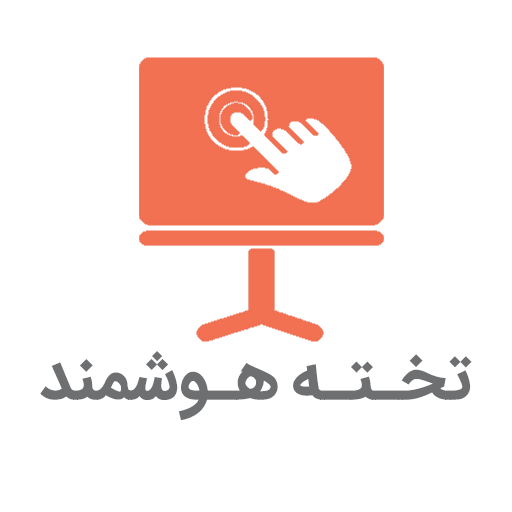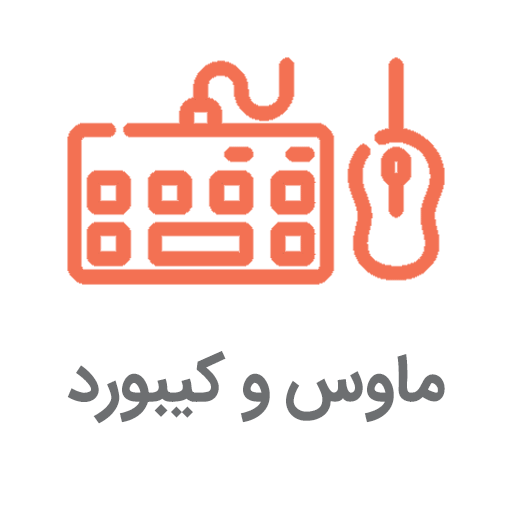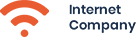جدیدترین روش مخفی کردن فایل در ویندوز

۷ نکته طلایی برای استفاده حداکثری از CHAT GBT 4o
19 خرداد 1403
بررسی بهترین مانیتورهای ۲۴ اینچی بازار (از سامسونگ تا جی پلاس)
20 خرداد 1403مخفی کردن فایل در ویندوز یکی از نیازهای مهم کاربران برای حفظ حریم خصوصی و امنیت اطلاعات است. روشهای متعددی برای مخفی کردن فایلها و پوشهها در ویندوز وجود دارد که هر کدام مزایا و معایب خاص خود را دارند. در این مقاله به بررسی جدیدترین روشهای مخفی کردن فایل در ویندوز میپردازیم و نحوه استفاده از این روشها را بهطور مفصل توضیح میدهیم.
روشهای مخفی کردن فایل در ویندوز
۱٫ استفاده از قابلیت مخفی کردن فایلها در ویندوز
یکی از سادهترین روشهای مخفی کردن فایل در ویندوز، استفاده از قابلیت داخلی ویندوز برای مخفی کردن فایلها و پوشهها است. برای این کار میتوانید مراحل زیر را دنبال کنید:
۱٫ روی فایل یا پوشه مورد نظر راست کلیک کنید و گزینه “Properties” را انتخاب کنید.
۲٫ در تب “General”، تیک گزینه “Hidden” را بزنید.
۳٫ روی “Apply” و سپس “OK” کلیک کنید.
با این روش، فایل یا پوشه مورد نظر مخفی میشود. برای مشاهده مجدد این فایلها، باید در File Explorer به تب “View” رفته و تیک گزینه “Hidden items” را بزنید.
۲٫ استفاده از Command Prompt
استفاده از Command Prompt یکی دیگر از روشهای مخفی کردن فایل در ویندوز است که به کاربر امکان میدهد تا فایلها و پوشهها را به صورت عمیقتری مخفی کند. برای این کار مراحل زیر را دنبال کنید:
۱٫ Command Prompt را باز کنید.
۲٫ دستور زیر را تایپ کنید و Enter بزنید:
attrib +h +s “مسیر فایل یا پوشه”
3. برای مخفی کردن، از پارامترهای +h و +s استفاده میشود. برای آشکار کردن مجدد، از پارامترهای -h و -s استفاده کنید:
attrib -h -s “مسیر فایل یا پوشه”
۳٫ استفاده از نرمافزارهای مخفی کردن فایل
نرمافزارهای متعددی برای مخفی کردن فایل در ویندوز وجود دارد که امکانات پیشرفتهتری را نسبت به روشهای داخلی ویندوز ارائه میدهند. برخی از معروفترین این نرمافزارها عبارتند از:
– Folder Lock: این نرمافزار امکان رمزگذاری و مخفی کردن فایلها و پوشهها را فراهم میکند.
– Wise Folder Hider: این ابزار به کاربران اجازه میدهد تا فایلها و پوشههای خود را به سادگی مخفی کنند و برای دسترسی به آنها رمز عبور تعیین کنند.
– Hide Folders: این نرمافزار قابلیت مخفی کردن پوشهها را با امنیت بالا و استفاده آسان ارائه میدهد.
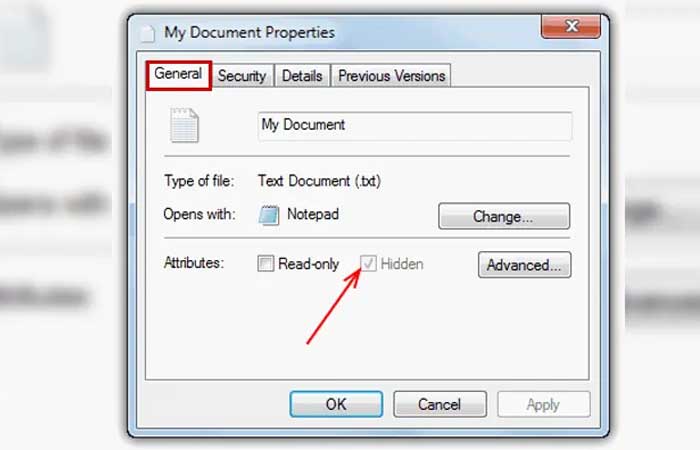
۴٫ استفاده از تکنیکهای پیشرفته مخفی کردن فایل
تکنیکهای پیشرفتهای نیز برای مخفی کردن فایل در ویندوز وجود دارد که نیاز به دانش فنی بیشتری دارند. برخی از این تکنیکها شامل استفاده از ویژگیهای NTFS و پنهان کردن فایلها در داخل فایلهای دیگر (مانند استفاده از steganography) هستند. به عنوان مثال، میتوانید یک فایل را داخل یک تصویر پنهان کنید:
۱٫ Command Prompt را باز کنید.
۲٫ دستور زیر را تایپ کنید:
copy /b image.jpg + secret.txt newimage.jpg
در این روش، محتوای فایل “secret.txt” به فایل “image.jpg” اضافه میشود و فایل جدید “newimage.jpg” حاوی اطلاعات هر دو فایل خواهد بود.
نکات امنیتی در مخفی کردن فایلها در ویندوز
علاوه بر استفاده از روشهای مختلف برای مخفی کردن فایل در ویندوز، رعایت نکات امنیتی نیز نقش بسیار مهمی در حفاظت از اطلاعات شما دارد. در این بخش، نکات امنیتی مهمی را که باید در کنار مخفی کردن فایلها رعایت کنید، بهطور کامل شرح میدهیم.
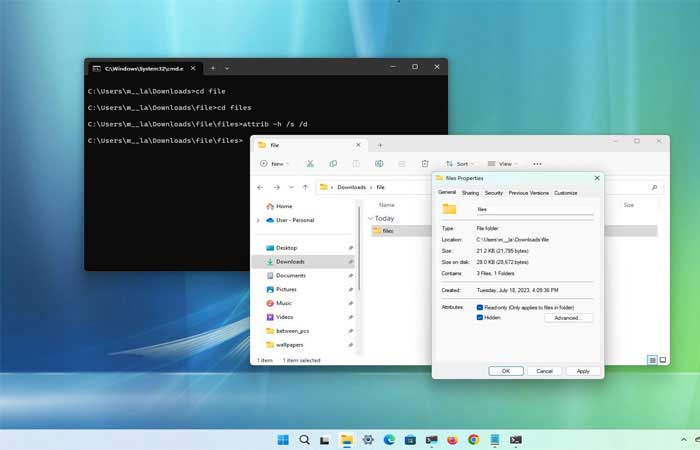
۱٫ استفاده از رمزهای عبور قوی و پیچیده
رمزهای عبور اولین خط دفاعی در برابر دسترسی غیرمجاز به فایلها و پوشههای شما هستند. برای اطمینان از امنیت بیشتر، نکات زیر را در انتخاب رمز عبور رعایت کنید:
– از ترکیبی از حروف بزرگ و کوچک، اعداد و نمادها استفاده کنید.
– از رمزهای عبور کوتاه و ساده که بهراحتی قابل حدس زدن هستند، پرهیز کنید.
– برای هر فایل یا پوشه مهم، رمز عبور منحصر به فردی تعیین کنید.
۲٫ بهروزرسانی منظم نرمافزارها و سیستمعامل
یکی از مهمترین نکات امنیتی، بهروزرسانی منظم سیستمعامل و نرمافزارهای امنیتی است. بهروزرسانیها معمولاً شامل اصلاحات امنیتی هستند که به حفاظت از سیستم شما در برابر تهدیدات جدید کمک میکنند. مطمئن شوید که:
– ویندوز و سایر نرمافزارها بهصورت خودکار بهروز رسانی میشوند.
– از نرمافزارهای امنیتی معتبر و بهروز استفاده میکنید.
۳٫ تهیه نسخه پشتیبان منظم
تهیه نسخه پشتیبان از فایلها و پوشههای مهم یکی از نکات حیاتی در حفاظت از اطلاعات است. این کار به شما اطمینان میدهد که در صورت بروز هرگونه مشکل، به اطلاعات خود دسترسی دارید. برای این کار میتوانید از روشهای زیر استفاده کنید:
– استفاده از ابزارهای پشتیبانگیری داخلی ویندوز.
– استفاده از سرویسهای ابری مانند Google Drive، OneDrive یا Dropbox.
– استفاده از دستگاههای ذخیرهسازی خارجی مانند هارد دیسکهای اکسترنال.
نتیجهگیری
در این مقاله، به بررسی جدیدترین روشهای مخفی کردن فایل در ویندوز پرداختیم. از روشهای ساده داخلی ویندوز تا استفاده از نرمافزارهای تخصصی و تکنیکهای پیشرفته، هر کدام دارای مزایا و معایب خاص خود هستند. انتخاب روش مناسب بستگی به نیازها و سطح دانش فنی کاربر دارد. امیدواریم با استفاده از این روشها بتوانید به بهترین نحو ممکن از اطلاعات خود محافظت کنید.